Jak korzystać z Kalendarza Google: 10 porad profesjonalnych
Opublikowany: 2020-09-04Kiedy większość ludzi korzysta z Kalendarza Google, używają go w najprostszy możliwy sposób. Tworzą wydarzenia, przypomnienia, a może nawet planują spotkania w Google Meet.
Ale w Kalendarzu Google jest o wiele więcej, niż na pierwszy rzut oka. Istnieją funkcje schowane w podmenu i integracje, o których niewiele osób wie, dopóki się na nie nie natkniesz.
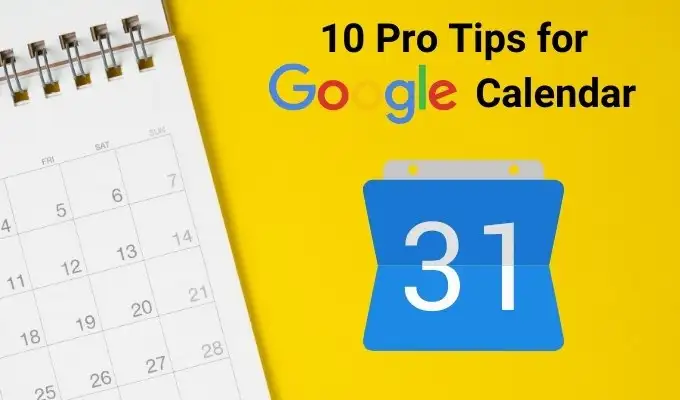
W tym artykule poznasz niektóre z najlepszych wskazówek dla profesjonalistów, jak korzystać z Kalendarza Google, dzięki czemu jest on o wiele bardziej przydatny. Opanuj je, a będziesz jeszcze bardziej produktywny niż dotychczas.
Dodawanie kalendarzy
Wiele osób korzysta z Kalendarza Google z jednym kalendarzem na swoim koncie Google. Większość ludzi nie zdaje sobie sprawy, że można stworzyć wiele „warstwowych” kalendarzy dla różnych części swojego życia.
Oto kilka przykładów rzeczy, dla których możesz chcieć utworzyć odrębny kalendarz.
- Twój kalendarz pracy.
- Udostępniony kalendarz Twojej rodziny.
- Kalendarz prac remontowych w domu.
- Kalendarz poświęcony Twojej pobocznej działalności.
Wszystkie kalendarze można rozróżnić, oznaczając je kolorami. Zobaczmy, jak tego używać w Kalendarzu Google.
Dodaj wiele kalendarzy
Aby utworzyć nowy kalendarz, wybierz symbol + po prawej stronie Inne kalendarze w lewym okienku nawigacji. Wybierz Utwórz nowy kalendarz z menu rozwijanego.
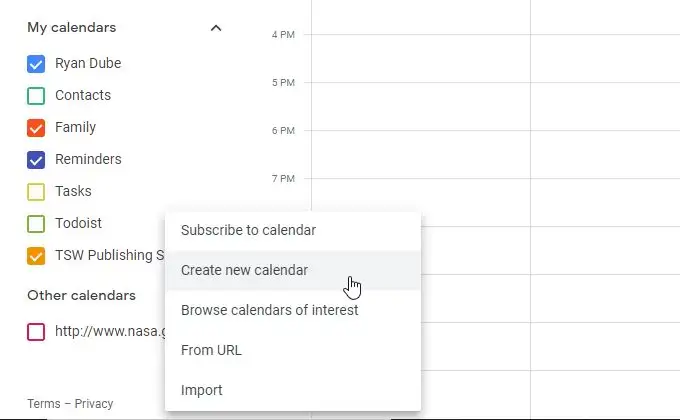
W następnym oknie nadaj swojemu nowemu kalendarzowi nazwę, opis (opcjonalnie), ustaw poprawną strefę czasową dla miejsca wykonywania tej pracy i wybierz Utwórz kalendarz .
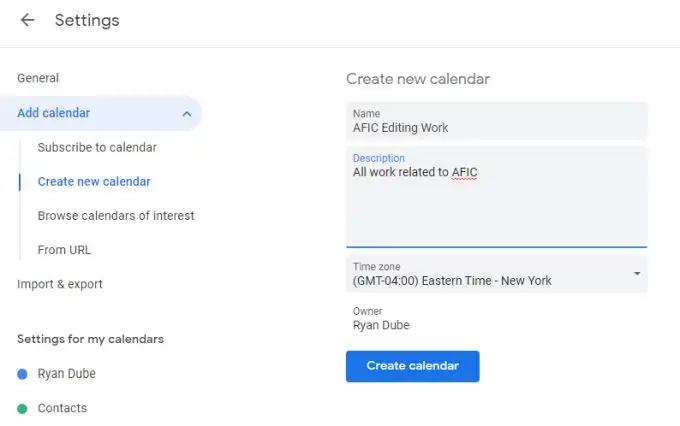
Nowy kalendarz pojawi się w lewym okienku nawigacyjnym w sekcji Moje kalendarze . Zaznacz pole wyboru po lewej stronie nowego kalendarza i wybierz w kalendarzu, aby utworzyć nowe wydarzenie.
W wyświetlonym oknie wpisz tytuł wydarzenia, dostosuj inne ustawienia i pamiętaj, aby zmienić kalendarz u dołu okna na nowy kalendarz.
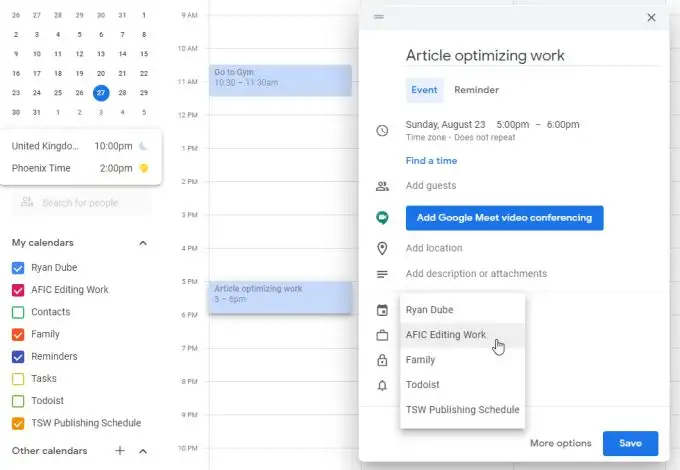
Gdy wybierzesz Zapisz , zobaczysz wydarzenie w widoku kalendarza, ale będzie ono oznaczone kolorami, dzięki czemu będziesz wiedzieć, w którym kalendarzu to wydarzenie jest przechowywane.
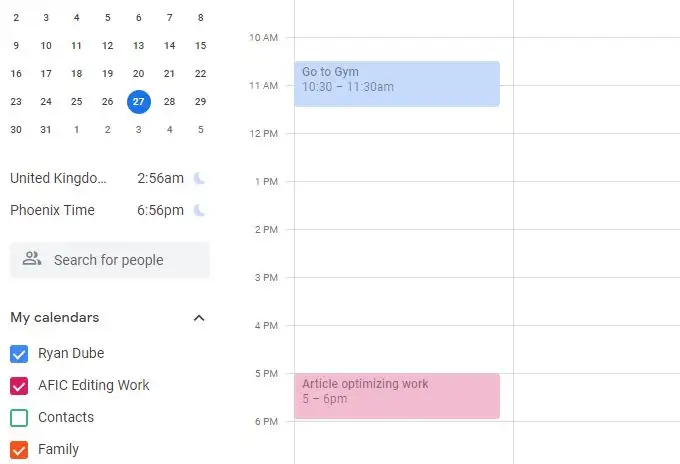
Możesz dodać dowolną liczbę kalendarzy do tego samego konta Google. Włącz lub wyłącz dowolną warstwę kalendarza, której nie chcesz widzieć, zaznaczając lub usuwając zaznaczenie każdego pola wyboru kalendarza.
Subskrybuj przydatne kalendarze
Istnieją również bezpłatne kalendarze publiczne, które możesz subskrybować. Wyglądają one tak samo jak kalendarze osobiste, które dodajesz samodzielnie, korzystając z powyższego procesu.
Aby uzyskać do nich dostęp, wybierz symbol + obok Inne kalendarze, jak powyżej, ale tym razem wybierz Przeglądaj interesujące kalendarze z listy rozwijanej.
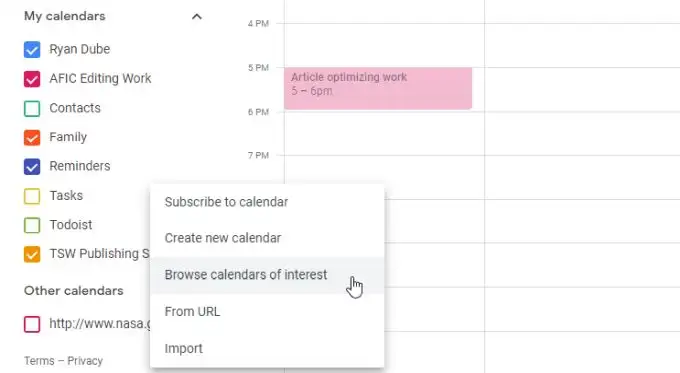
Zobaczysz listę kalendarzy, z których możesz wybierać. Obejmują one różne rodzaje świąt, szereg dyscyplin sportowych oraz sekcję „Inne”, która obecnie obejmuje tylko fazy księżyca .
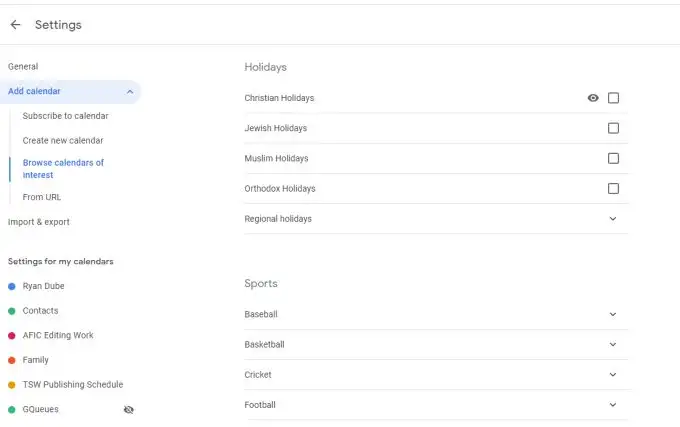
Gdy je dodasz i wrócisz do swojego kalendarza, zobaczysz je na liście i włączone w sekcji Inne kalendarze .
Wydarzenia z tego kalendarza będą również wyświetlane w Twoim Kalendarzu Google. Wydarzenia z kalendarza publicznego są zwykle wyświetlane jako wydarzenia całodniowe wymienione u góry odpowiedniego dnia.
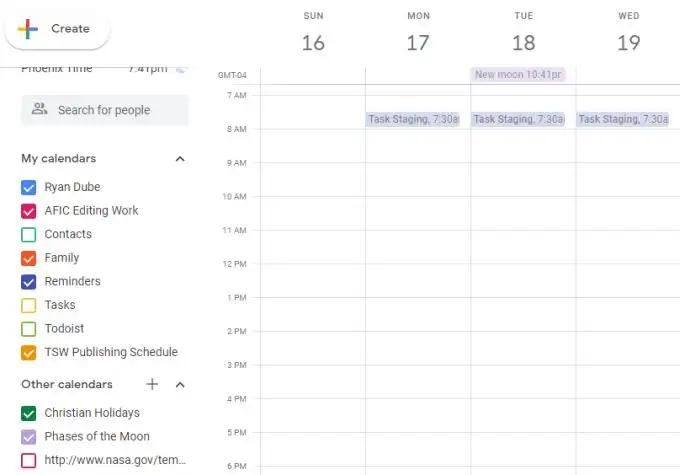
Dołącz ciekawe i informacyjne kalendarze z adresu URL
Kalendarze publiczne można również dodawać według adresu URL. Te kalendarze publiczne są rozproszone po całym Internecie i nie zawsze są łatwe do znalezienia.
Oto kilka przykładów:
- FirstShowing: wybierz link do Kalendarza Google, aby uzyskać filmy nadchodzące na dany rok. Co roku strona jest aktualizowana o nową zakładkę na bieżący rok.
- JamBase: Wybierz, aby zobaczyć kalendarz transmisji na żywo w górnej części okna i zobaczyć nadchodzące koncerty.
- iCalShare: Przeglądaj lub przeszukuj tę ogromną listę kalendarzy świątecznych i sportowych, które możesz dodać do swojego konta Kalendarza Google.
- Harmonogram startów NASA: Ten kalendarz jest aktualizowany przez NASA o wszystkie nadchodzące premiery NASA, a także historyczne premiery NASA.
Aby dodać jeden z tych kalendarzy, skopiuj adres URL z dowolnego kalendarza publicznego. Następnie na swoim koncie Kalendarza Google wybierz ikonę + po prawej stronie pozycji Inne kalendarze . Wybierz Z adresu URL z listy rozwijanej.
W następnym systemie Windows wklej adres URL kalendarza w polu URL kalendarza , a następnie wybierz przycisk Dodaj kalendarz .
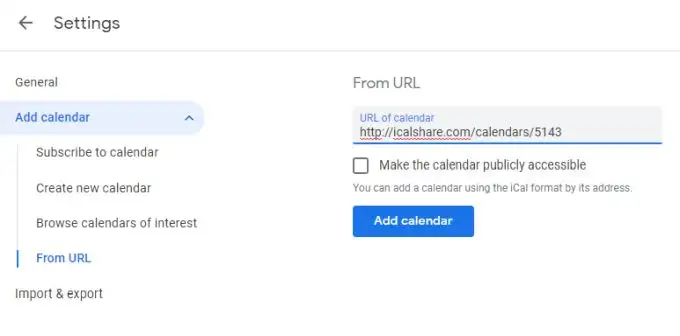
Teraz, gdy wrócisz do własnego kalendarza, jeśli włączysz dodany kalendarz, zobaczysz, że te wydarzenia są oznaczone własnymi kolorami.
Przydatne wskazówki dotyczące korzystania z Kalendarza Google
Oprócz prostego dodawania wydarzeń do kalendarza, możesz zrobić kilka rzeczy, aby uczynić swój kalendarz bardziej efektywnym.
Kod koloru Twoja praca
Za każdym razem, gdy tworzysz wydarzenia, aby przypomnieć sobie o zrobieniu czegoś lub o spotkaniu, rozważ oznaczenie kolorami określonych obszarów swojego życia.

Na przykład możesz ustawić wszystkie wydarzenia związane ze zdrowiem na żółto, wydarzenia w pracy na niebiesko, a wydarzenia rodzinne na pomarańczowe.
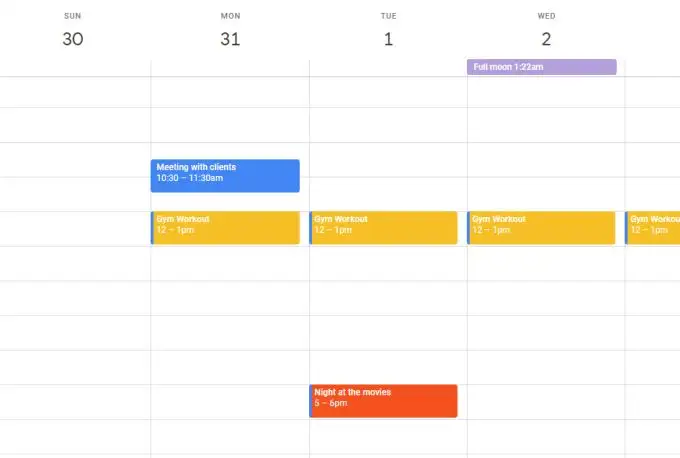
Aby to zrobić, po prostu wybierz kalendarz, aby utworzyć wydarzenie. Po nadaniu wydarzeniu tytułu, wybierz Więcej opcji na dole okna. Na następnej stronie wybierz kod koloru dla tego wydarzenia obok wyboru kalendarza.
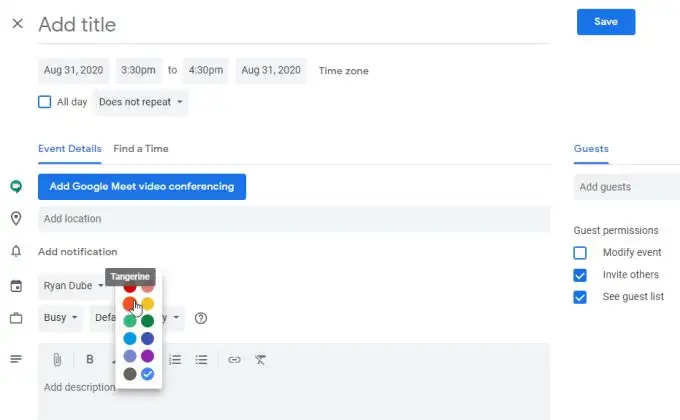
Ta opcja zastępuje domyślne ustawienie kalendarza niestandardowym kodem koloru.
Używaj prawidłowych stref czasowych podczas podróży
Jeśli masz wydarzenie, które zaczyna się w jednej strefie czasowej, a kończy w innej, ważne jest, aby wziąć pod uwagę różnicę stref czasowych.
Jeśli nie masz pewności, dlaczego to ma znaczenie, rozważ rozpoczęcie pracy nad szkolną gazetką na pokładzie samolotu na wschodnim wybrzeżu Stanów Zjednoczonych. Wiesz, że prawdopodobnie skończysz pracę po wylądowaniu w Kalifornii.
Problem w tym, że Kalifornia cofnęła się w czasie o 4 godziny. Kalendarz Google może pomóc w uwzględnieniu zmiany strefy czasowej.
Aby to zrobić w Kalendarzu Google, kliknij kalendarz, aby utworzyć wydarzenie po jego rozpoczęciu. Tuż pod datą i godziną wydarzenia wybierz Strefa czasowa .
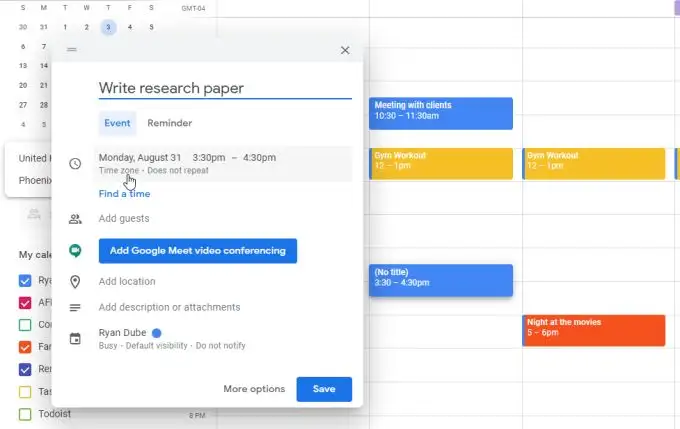
Obok pola wyboru Cały dzień ponownie wybierz Strefa czasowa . Zobaczysz okno, w którym możesz zdefiniować inną strefę czasową, w której wydarzenie się zaczyna i kończy. Zaznacz pole wyboru, a następnie ustaw każdą strefę czasową.
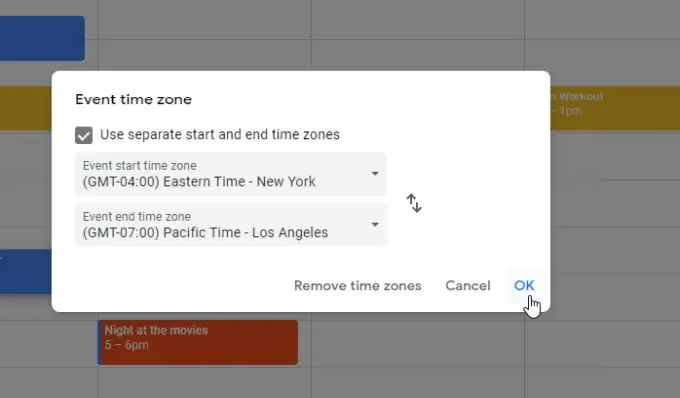
Po zakończeniu wybierz OK .
Zachowaj ostrożność przy ustawianiu czasu zakończenia wydarzenia, ponieważ kalendarz przełoży go na nową strefę czasową. Jeśli więc powiedziałeś, że napisanie pracy i zmiana strefy czasowej zakończenia na Los Angeles zajmie Ci od 15:00 do 16:00 czasu wschodniego, kalendarz pokaże czas zakończenia o 19:00.
Ustaw czas rozpoczęcia i zakończenia zgodnie z poprawnym czasem w ustawionej strefie czasowej.
Automatycznie kończ spotkania wcześniej
Inną przydatną funkcją, jeśli chcesz, aby ludzie Cię polubili, jest automatyczne kończenie spotkań utworzonych 5 minut wcześniej w przypadku spotkań 30-minutowych i 10 minut wcześniej w przypadku spotkań 60-minutowych.
Możesz to ustawić, otwierając ustawienia Kalendarza Google, wybierz Ustawienia wydarzeń z menu po lewej stronie i zaznacz pole wyboru Szybkie spotkania .
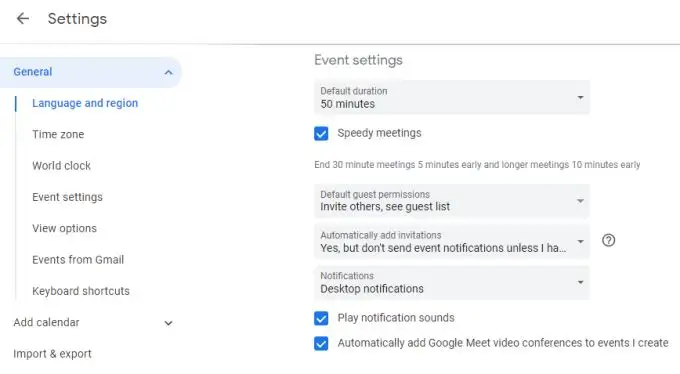
Dzięki temu uczestnicy spotkania będą mieli czas na dotarcie na następne spotkanie, jeśli będą tego potrzebować.
Zintegruj się z aplikacją ToDo
Nie musisz też ręcznie zarządzać swoim kalendarzem, jeśli korzystasz z większości popularnych obecnie dostępnych aplikacji do zrobienia w chmurze.
Na przykład ToDoist umożliwia bezpośrednią integrację z Kalendarzem Google. Po prostu przejdź do ustawień ToDoist, wybierz Integracje z menu po lewej stronie i wybierz Połącz kalendarz w Kalendarzu Google.
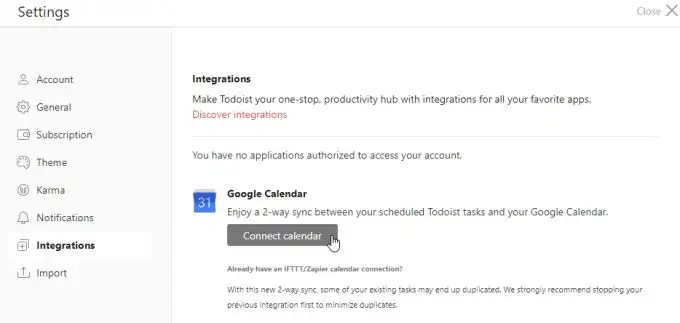
Teraz za każdym razem, gdy utworzysz nowe przypomnienie o zadaniu w ToDoist, zostanie ono automatycznie dodane do Twojego Kalendarza Google.
Większość innych aplikacji do zrobienia ma podobną integrację z Kalendarzem Google lub możesz użyć aplikacji takich jak IFTTT lub Zapier, aby zintegrować je z usługami.
Użyj aplikacji Kalendarz Google
Nie ma też sensu trzymać się komputera stacjonarnego lub laptopa podczas korzystania z kalendarza. Dlatego warto zainstalować aplikację Kalendarz Google na iPhonie lub urządzeniu z Androidem.

Aplikacja synchronizuje się z każdym innym urządzeniem, na którym korzystasz z Kalendarza Google, dzięki czemu nigdy nie będziesz daleko od swojego harmonogramu, wydarzeń i przypomnień.
Twórz wydarzenia z Gmaila
Kalendarz Google jest również bezpośrednio zintegrowany z Gmailem i nawet nie musisz nic robić, aby go włączyć.
Aby skorzystać z tej wbudowanej integracji z Kalendarzem Google, za każdym razem, gdy masz otwartą wiadomość e-mail w Gmailu, po prostu wybierz trzy kropki po prawej stronie menu z górnymi ikonami. Wybierz Utwórz wydarzenie z menu rozwijanego.
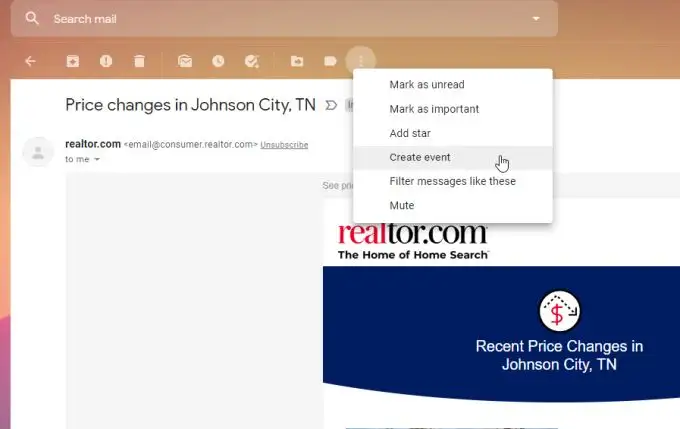
Spowoduje to automatyczne utworzenie wydarzenia w Twoim Kalendarzu Google przy użyciu szczegółów z tego e-maila w szczegółach wydarzenia.
Jest to przydatny sposób na natychmiastowe ustawienie spotkania lub przypomnienia za każdym razem, gdy otrzymasz ważną wiadomość e-mail, którą chcesz kontynuować.
Wyświetl swój kalendarz z Dokumentów Google
Możesz być zaskoczony, gdy dowiesz się, że nawet Dokumenty Google są zintegrowane z Kalendarzem Google. Śledź nadchodzące spotkania podczas pracy nad dokumentami, wybierając ikonę Kalendarza po prawej stronie okna Dokumentów Google.
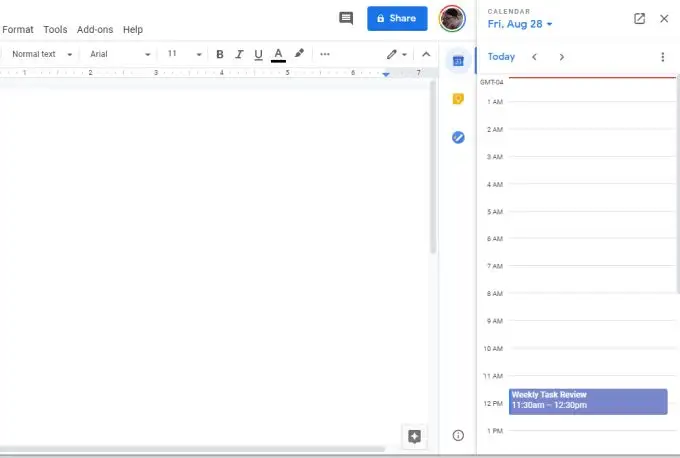
To wyświetla dzisiejszy program w małym, wąskim oknie po prawej stronie. To świetny sposób, aby mieć przed sobą wydarzenia dnia, nawet gdy jesteś zajęty pracą.
Kalendarz Google to nie tylko tworzenie wydarzeń i przypomnień. Pomiędzy integracjami, kalendarzami udostępnionymi i wszystkimi innymi funkcjami – Kalendarz Google jest jednym z najbardziej użytecznych dostępnych obecnie kalendarzy opartych na chmurze. A co najważniejsze, to nic nie kosztuje.
